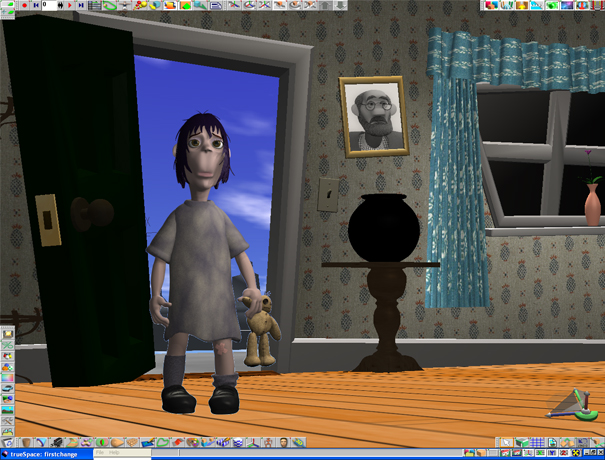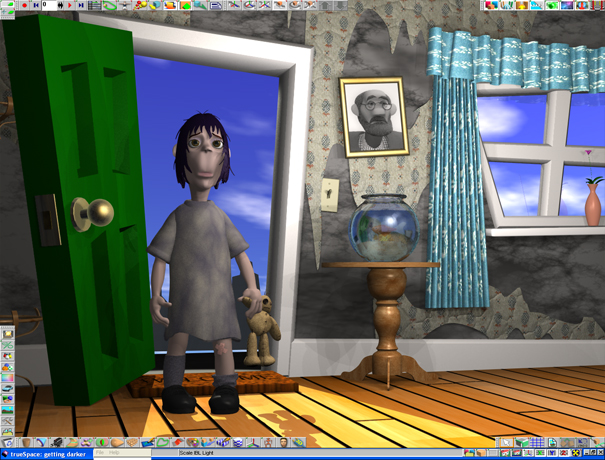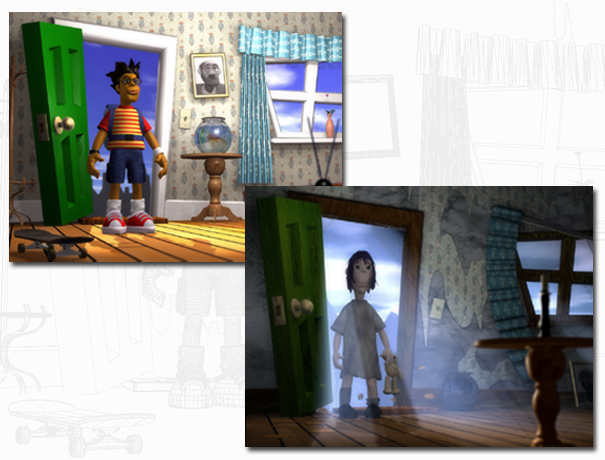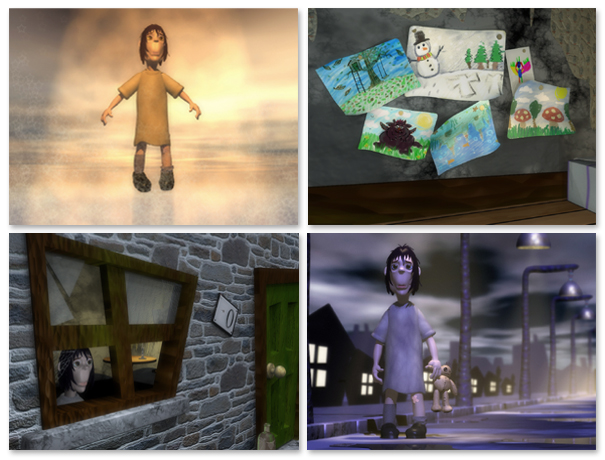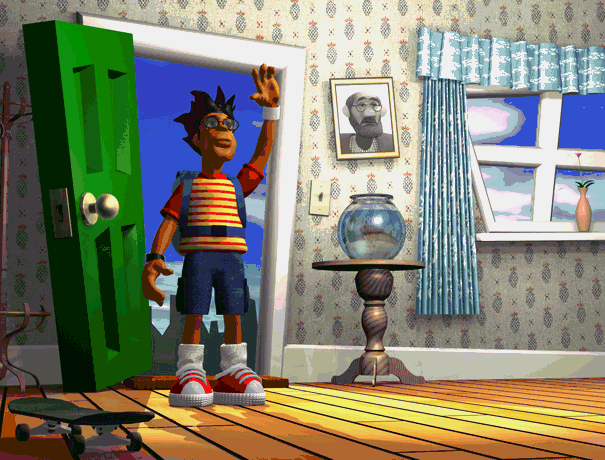利用 trueSpace 製作插畫簡介插畫製作的流程與細節作者:Paul Woodward |
|
| Page:7-7 |
適用版本:trueSpace6+ |
|
|
|
|
改變場景 42. 稍微想像一下,您的委託人或客戶非常喜歡您的構想,但是希望畫面能夠有另外一種感覺 - 在未使用 3D 最為創作之前,您可能必須 '回到畫板之前',重新開始作畫。現在,我們可以整個改變我們的場景,很簡單,不需花多少時間。首先,我們更換主角人物。
43. 現在我們更換了場景的貼圖,為顏色較暗的壁紙,而且有點破爛且看起來髒髒的感覺,幾個簡單的操作即可完成。
44. 接下來,我們還希望更改光源的效果,這個過程也很簡單。我們可以使用原始的光源並且調整其強度與顏色的設定,以表現晚上月光的效果。
45. 最後,重新排列了一下室內物件的陳設,讓其更有戲劇化的效果一點。窗簾架稍微旋轉一點,看起來好像要掉下來一般,魚缸與相框目前則是在地板上。
46. 接下來調整光線的效果,讓光線穿透空氣產生光束,會讓畫面更加得有氣氛。不需特別的彩繪與計算,直接將光源選項中的質量光 (Volumetric) 選項開啟,並調整其參數以獲得適當的效果;您可以從畫面中看出,光線穿透物件時所產生的光素與陰影效果。
47. 接下來我們調整人物位置,站在門口並背對攝影機;光線的顏色為明亮的橘色。這可以模擬出暖暖的陽光與舒服的感覺 - 稍作變更,畫面的感覺馬上就不一樣了吧!!
48. 調整光線為淡淡的藍色色調,以表現出月光的顏色。光線的感覺並不會太過於濃烈,但還是維持光線灑下陰影的感覺。畫面中右下角的桌子,是在 Photoshop 中貼上的,加稍微的加上一點模糊的效果,用來強調場景內景深的效果。
49. 比較兩張畫面,我們僅更改部分的內容,但是畫面的表現與張力則是完全的不同。兩張圖片的拍攝角度完全相同,看起來像是兩張完全不同的作品,僅需要花一點點的時間更改部分的設定即可,若是以 2D 軟體作業的話,將要花很長的時間才可以做到。
50. 接下顯示的影像是繪本中的作品,顯示幾個簡單的場景,可以提供許多不同的插畫作品。您利用 trueSpace 3D 軟體作為插畫工具,僅需幾天的時間,就可以完成整本書的插畫;若是利用 2D 軟體的話,可能會需要幾個月的時間才能夠完成,若是要修改的話,可能還要增加許多的時間。利用 trueSpace 3D 軟體來製作,還有一個好處是,所有的 3D 物件、人物、道具與配備等元件,還可以應用在其他的場景與作品之中!
51. 上述的作品都是利用 trueSpace 所完成的,儘管將本文的焦點放在 2D 插畫的製作上,若是您希望將插畫延伸為動態的表現的話,trueSpace 亦是一個非常理想的動畫工具,提供了相當完善的動畫工具。
|
|
|
|
|
|
作者:Paul Woodward |
|